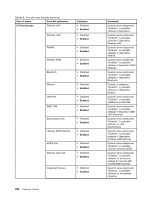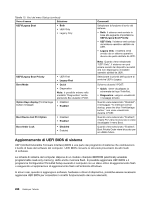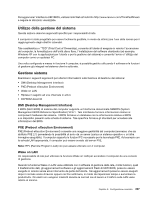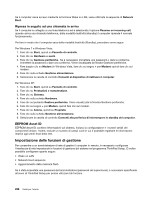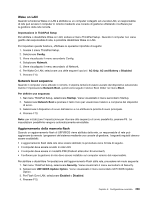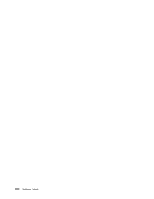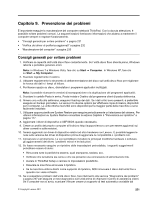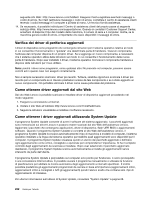Lenovo ThinkPad W520 (Italian) User Guide - Page 248
Impostazione delle funzioni di gestione, Ripresa in seguito ad una chiamata in arrivo, EEPROM Asset ID
 |
View all Lenovo ThinkPad W520 manuals
Add to My Manuals
Save this manual to your list of manuals |
Page 248 highlights
Se il computer viene acceso mediante la funzione Wake on LAN, viene utilizzata la sequenza di Network Boot. Ripresa in seguito ad una chiamata in arrivo Se il computer è collegato a una linea telefonica ed è selezionata l'opzione Resume on incoming call, quando arriva una chiamata telefonica, dalla modalità Inattività (standby) il computer riprende il normale funzionamento. Per fare in modo che il computer esca dalla modalità Inattività (Standby), procedere come segue: Per Windows 7 e Windows Vista: 1. Fare clic su Start, quindi su Pannello di controllo. 2. Fare clic su Hardware e suoni. 3. Fare clic su Gestione periferiche. Se è necessario immettere una password o dare la conferma, immettere la password o dare una conferma. Viene visualizzata la finestra Gestione periferiche. 4. Fare doppio clic su Modem (in Windows Vista, fare clic sul segno + per Modem) quindi fare clic sul modem. 5. Fare clic sulla scheda Gestione alimentazione. 6. Selezionare la casella di controllo Consenti al dispositivo di riattivare il computer. Per Windows XP: 1. Fare clic su Start, quindi su Pannello di controllo. 2. Fare clic su Prestazioni e manutenzione. 3. Fare clic su Sistema. 4. Fare clic sulla scheda Hardware. 5. Fare clic sul pulsante Gestore periferiche. Viene visualizzata la finestra Gestione periferiche. 6. Fare clic sul segno + per Modem, quindi fare clic sul modem. 7. Fare clic su Azione, quindi su Proprietà. 8. Fare clic sulla scheda Gestione alimentazione. 9. Selezionare la casella di controllo Consenti alla periferica di interrompere lo standby del computer. EEPROM Asset ID EEPROM Asset ID contiene informazioni sul sistema, incluso la configurazione e i numeri seriali dei componenti chiave. Inoltre, include un numero di campi vuoti in cui è possibile registrare le informazioni relative agli utenti finali della rete. Impostazione delle funzioni di gestione Per consentire a un amministratore di rete di gestire il computer in remoto, è necessario configurare l'interfaccia di rete impostando le funzioni di gestione del sistema nel programma ThinkPad Setup. È inoltre possibile configurare quanto segue: • Wake on LAN • Network boot sequence • Aggiornamento della memoria flash Se è stata impostata una password dell'amministratore (password del supervisore), è necessario specificarla all'avvio di ThinkPad Setup per potere utilizzare tali funzioni. 228 Guida per l'utente